ここでは、Microsoft Windows 8 および Internet Explorer 10.0 にもとづいてご案内しております。
インターネットオプションの設定方法
Web ブラウザをネットワーク (LAN) 経由で利用できるように設定します。
STEP1 コントロールパネルを表示します
STEP2 「コントロールパネル」の画面で、「ネットワークとインターネット」を選択します
※画面右上の「表示方法:」で「カテゴリ」が選択されていることを確認してください。
STEP3 「ネットワークとインターネット」の画面で、「インターネットオプション」を選択します
STEP4 「インターネットのプロパティ」の画面で、「接続」タブを選択し、以下のように設定します
※ 「ダイヤルアップと仮想プライベート ネットワークの設定」枠内の四角部分に表示される文字は、設定されている接続方式によって異なりますが、手順は同様です。ここでは「*サービス名*」が表示されています。
「ダイヤルアップと仮想プライベート ネットワークの設定」の枠内
・「ダイヤルしない(C)」を選択 ※ 選択できない状態の場合は、設定は不要です。
→設定しましたら、「LAN の設定(L)」を選択します。
STEP5 「ローカルエリアネットワーク(LAN)の設定」の画面で、以下のように設定します
「自動構成」の枠内 ・「設定を自動的に検出する(A)」: チェックしない
・「自動構成スクリプトを使用する(S)」: チェックしない
「プロキシ サーバー」の枠内
・「LAN にプロキシ サーバーを使用する (これらの設定はダイヤルアップまたは VPN 接続には適用されません) (X)」: チェックしない
設定しましたら、「OK」を選択します。
STEP6 「インターネットのプロパティ」の画面に戻りましたら、「OK」を選択します
以上で、インターネットオプションの設定は完了です。